將標籤拖移至目標 請點選加入選單中的「將標籤拖移至目標」,也是所謂的配對題。
點選後,編輯頁面會出現圖片配對題,包含題目、背景圖片區與答案標籤區塊。
準備欲加入之圖片,用拖拉方式將其加入背景圖片
設計配對題目與答案:移動標籤到圖片上確切的位置,學生作答時,裡面的標籤會挖空,必須從底下拉到上面預設的標籤作配對,拖拉進去標籤空格裡。因此建議老師們在設計題目時,應以圖片為主體,且圖片內容特徵明顯,來讓學生容易觀察,並將標籤拖拉入空格作答。
以此題目做範例解釋,本題要讓學生根據圖片區塊來回答區塊中的行政區名稱。
請先滑鼠點選標籤移動標籤位置,至圖片中的答案區域。
用滑鼠快速點選標籤,並加入文字。
新增答案數:此題目需要三個答案,因此點選檢閱器中的答案數,增加答案。
將答案,新北市、桃園縣、苗栗縣擺至正確位置,並填入標籤文字。
最後再加入題目文字,即完成標籤配對題。





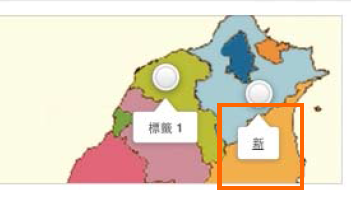



沒有留言:
張貼留言